- 安卓下载 相关标签
类型:办公软件
语言:简体中文
更新: 2020-11-07 14:30:21
大小:4.5 GB
平台:Win All
- 1[办公软件]360解压缩软件最新官方版下载 v4.0.0.1330 电脑版
- 2[办公软件]米画师官方最新版下载 v1.2.3 电脑版
- 3[办公软件]纷享销客官方最新版下载 v2.0.12 电脑版
- 4[办公软件]扫描全能王官方最新版下载 v1.1.3.0 电脑版
- 5[办公软件]cad看图王最新官方版下载 v5.1.0.0 电脑版
- 6[办公软件]鸥鸥办公软件官方正式版下载 v2.26 免费版
- 7[办公软件]Office Tool Plus部署工具官方下载 v8.2.3.0 电脑版
- 8[办公软件]吾道ppt模板免费下载 v1.0.0 官方版
- 9[办公软件]蓝山PDF转换器电脑版下载 v1.3.1 免费版(支持在线阅读)
- 10[办公软件]蓝山Office 2021最新版官方下载 v1.2.2.10617 电脑版
PPT2003版的全称是powerpoint2003,它是由微软官方推出的文档演示软件,相信广大白领人士一定对它很熟悉了。通过powerpoint2003我们可以轻松地将音频、文字、图片、视频等内容结合在一起,并制作成好看的文档进行演示。
powerpoint2003操作方法简单,软件功能易用,而且他的兼容性也很好,虽然该版本比较老了,但还是有很多用户愿意使用,有需要的话就来七喜下载站下载吧!
【PPT2003版功能介绍】
1、PowerPoint2003备有许多模板,给我们设计幻灯片带来很多方便。但是,但是有的模板并不合适,那些背景较浅的模板请勿使用。
2、背景使用渐变。把深色放在幻灯片底部;浅色放在左上角。因为读者往往从左上方开始阅读,不要让背景过于强烈以与前景色的文字争风。
3、页面请设置为35mm幻灯片,并且四周保持0.5英寸的空白边缘,以防内容被幻灯片框所覆盖。

【PPT2003版软件特点】
1、拓宽工作范围
PowerPoint2003PackageforCD(适用于CD的PowerPoint2003软件包)提供的功能使您能够轻松创建将演示文稿刻录到CD上并分发给客户进行演示所需的所有文件。当该CD的收件人将CD插入其CD驱动器时,演示文稿自动以“SlideShow”(幻灯片放映)模式启动。
2、让更多的人看到您的工作成果
改进后的PowerPoint播放器可以使用户不必在计算机上安装PowerPoint就可观看演示文稿。PowerPoint演示文稿的作者在将演示文稿保存到CD中时,可以选择同时保存该播放器供收件人使用。
3、入门速度更快
从“GettingStarted”(入门)和“Help”(帮助)任务窗格,您可以访问OfficeOnlineWeb站点上的MicrosoftOfficeOnlineAssistance(MicrosoftOffice联机帮助)。它提供根据其他用户的请求和问题而定期更新的帮助文章。这些任务窗格中的某些功能需要使用Internet连接。
4、专注于您的工作
使用新增的“Research”(研究)任务窗格,可以轻松地查找资料而无须离开PowerPoint。该任务窗格在PowerPointViewer2003官方版中引入了电子词典、同义词库和在线研究站点,以帮助您查找信息,并将这些信息合并到演示文稿中。“Research”(研究)任务窗格中的某些功能需要使用Internet连接。
5、减少错误并节省时间
“AutoCorrect”(自动更正)功能可自动修复常见的拼写错误和录入错误,并可以将缩写词替换为其完整形式。
6、使用智能标记查找与关键字和关键短语相关的信息
智能标记是PowerPoint中的一种功能。当出现名称、地址或其他关键字或短语时,智能标记图标出现,并提供附加信息和一列可采取的操作。
【PPT2003版使用方法】
使用powerpoint软件输入黑色圆形的图文教程
1、打开PowerPoint 2003这款软件,进入PowerPoint 2003的操作界面,如图所示:
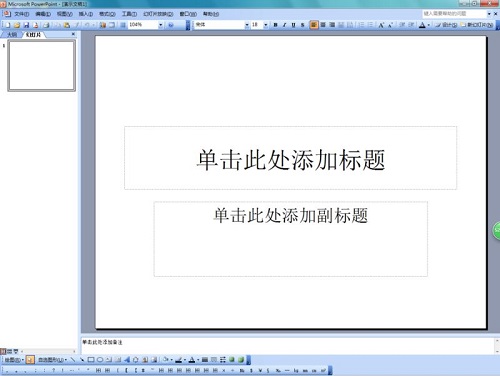
2、在该界面内插入选项,如图所示:
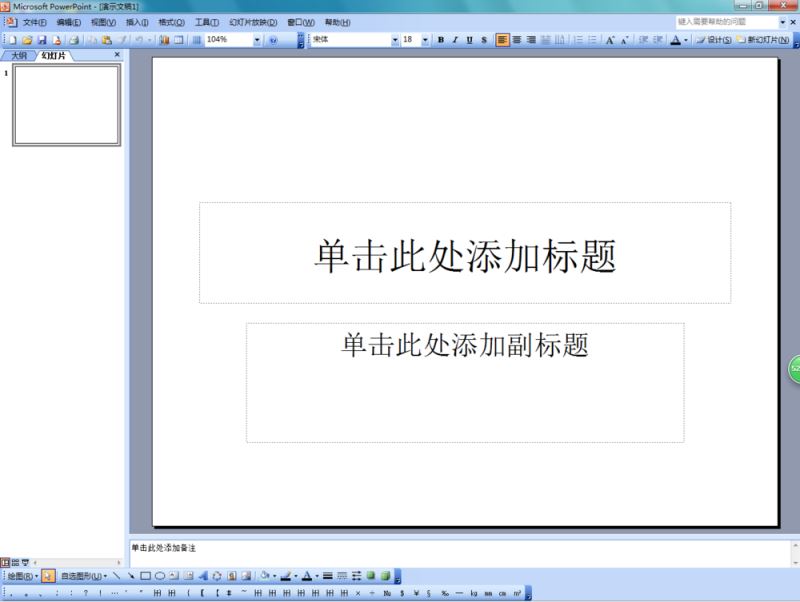
3、点击插入选项,在其子级菜单那里找到特殊符号选项,如图所示:
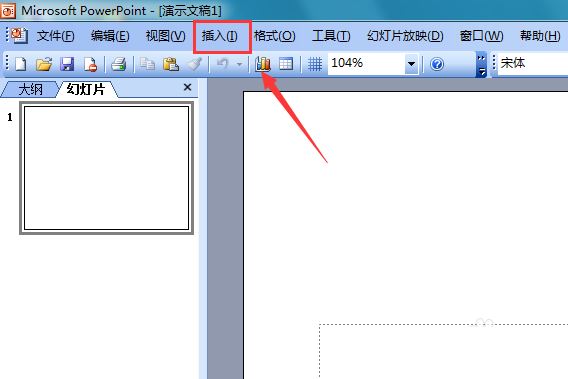
4、点击特殊符号选项,弹出插入特殊符号对话框,如图所示:
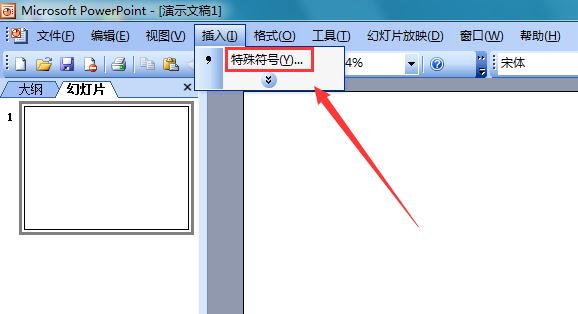
5、在该对话框内找到特殊符号选项,并在其内找到黑色圆形选项,如图所示:
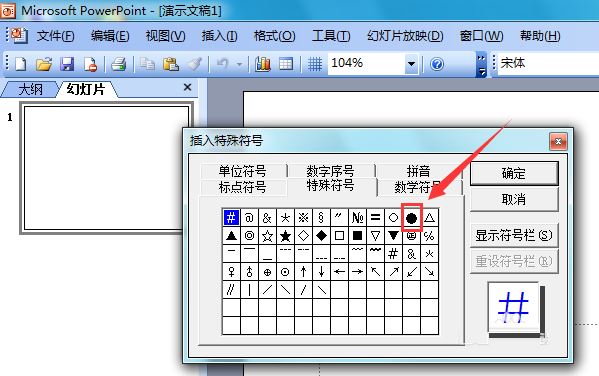
6、点击黑色圆形选项,可以看到在编辑输入区里就输入了该形状,如图所示:
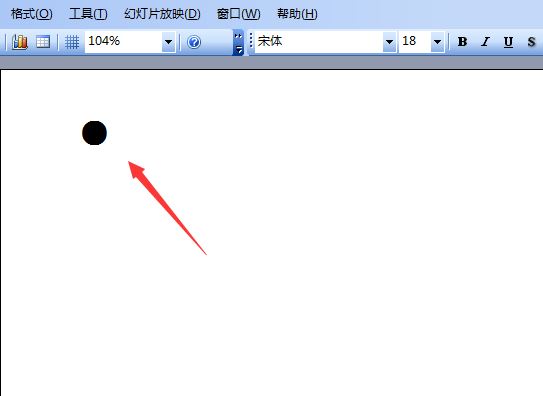
【PPT2003版操作说明】
Ctrl+T:在句子.小写或大写之间更改字符格式
Shift+F3:更改字母大小写
Ctrl+B:应用粗体格式Ctrl+U:应用下划线
Ctrl+l:应用斜体格式Ctrl+等号:应用下标格式(自动调整间距)
Ctrl+Shift+加号:应用上标格式(自动调整间距)
Ctrl+空格键:删除手动字符格式,如下标和上标
Ctrl+Shift+C:复制文本格式
Ctrl+Shift+V:粘贴文本格式
Ctrl+E:居中对齐段落
Ctrl+J:使段落两端对齐
Ctrl+L:使段落左对齐
Ctrl+R:使段落右对齐
+Enter:超级链接到幻灯片上
B或句号:黑屏或从黑屏返回幻灯片放映
W或逗号:白屏或从白屏返回幻灯片放映
s或加号:停止或重新启动自动幻灯片放映
Esc、Ctrl+Break或连字符(-):退出幻灯片放映
E:擦除屏幕上的注释
H:到下一张隐藏幻灯片
T:排练时设置新的时间
O:排练时使用原设置时间
M:排练时使用鼠标单击切换到下一张幻灯片
同时按下两个鼠标按钮几秒钟:返回第一张幻灯片
Ctrl+P:重新显示隐藏的指针或将指针改变成绘图笔
Ctrl+A:重新显示隐藏的指针和将指针改变成箭头
Ctrl+H:立即隐藏指针和按钮
Ctrl+U:在15秒内隐藏指针和按钮
Shift+F10(相当于单击鼠标右键):显示右键快捷菜单
Tab:转到幻灯片上的第一个或下一个超级链接
Shift+Tab:转到幻灯片上的最后一个或上一个超级链接
以下快捷键用于在网络(包括局域网、互联网等)上查看Web演示文稿。
Tab:在Web演示文稿的超级链接、“地址”栏和“链接”栏之间进行切换
Shift+Tab:在Web演示文稿的超级链接、“地址”栏和”链接”栏之间反方向进行切换
Enter:执行选定超级链接的“鼠标单击”操作
空格键:转到下一张幻灯片
Backspace:转到上一张幻灯片
【PPT2003版使用方法】
powerpoint2003怎么设置背景音乐
在应用ppt时,为了增加演示文稿的的效果以及增强气氛,我们可以在ppt中插入背景音乐。如果音乐选择的适当的话,将使你的ppt脱颖而出。下面我和大家分享下这种方法。
首先打开ppt软件,新建一张幻灯片。例如‘下面这张图’。

选中第一张幻灯片,在菜单栏【幻灯片放映】--【幻灯片切换】。之后我们可以在窗口的右侧看到【幻灯片的切换】设置对话框。
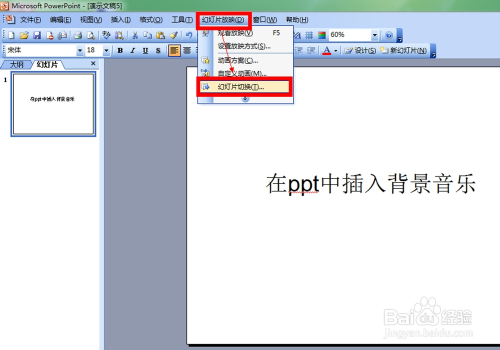
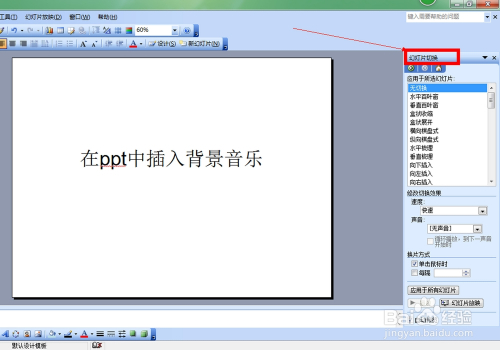
在【幻灯片的切换】设置对话框处,效果和换页方式根据自己的要求设置。在‘声音’一栏处选择‘其他声音’。(注意:这里只能是添加wav格式的音乐。)选择你需要的音乐,确定。

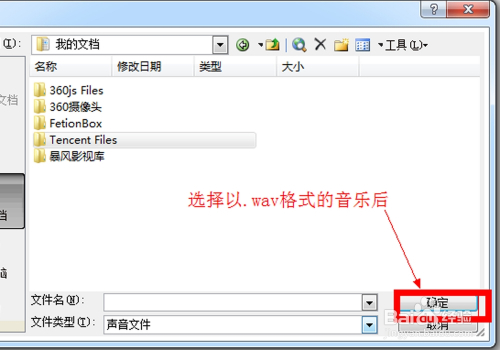
在‘循环播放,到下一声音开始时’前打钩。打击‘全部应用’即可设置成功了。
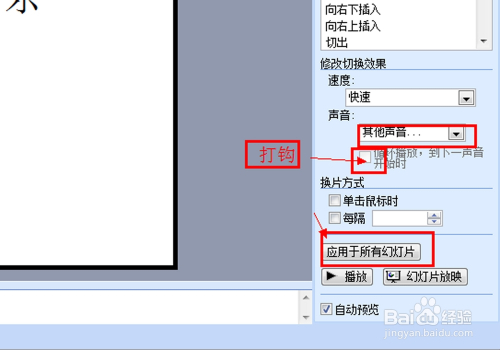
在你播放幻灯片时就会播放刚设置的音乐做为背景音乐的。
powerpoint2003怎么制作幻灯片
不管是在日常办公还是在学校汇报中,都需要PPT展示。那么如何做PPT呢,这里以powerpoint2003为例。
在电脑界面上右键点击,选择“新建”—“Microsoft powerpoint演示文稿”,将文件命名为演示稿
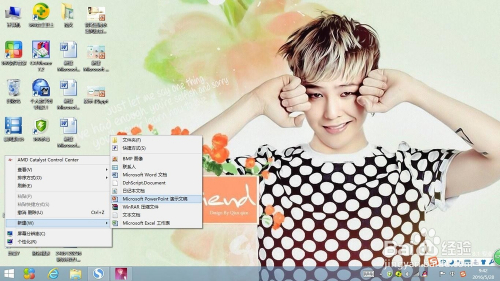
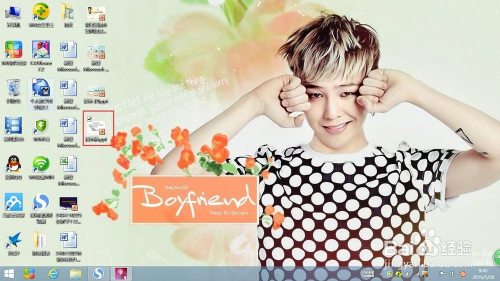
点击文件,出现如下画面,点击图中灰色区域添加第一张幻灯片
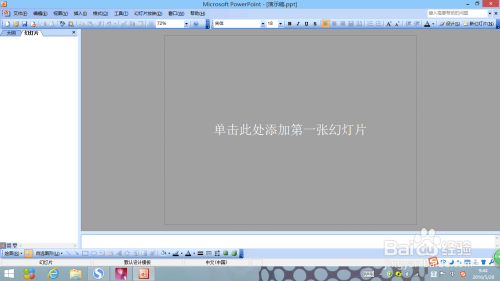
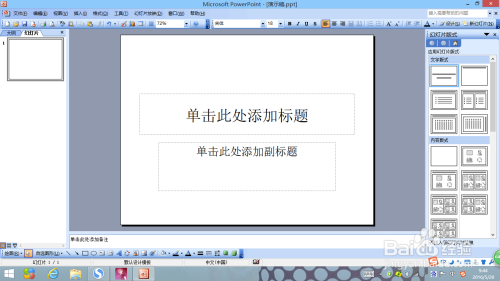
如果要新建幻灯片,点击“插入”—“新幻灯片”,就可以了,输入标题和文本
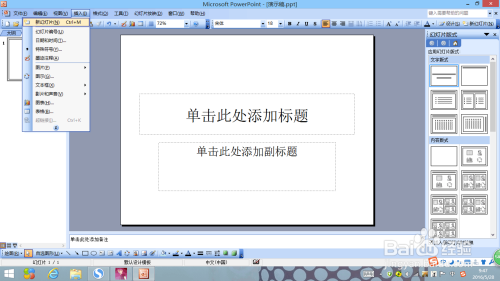
如果要给文本框加上动画,希望它打开的时候有效果,则点击文本框,鼠标右击,选择“自定义动画”。右边出现自定义动画的页面,点击添加效果的倒三角,选择其中的“进入”选项或者“强调”选项
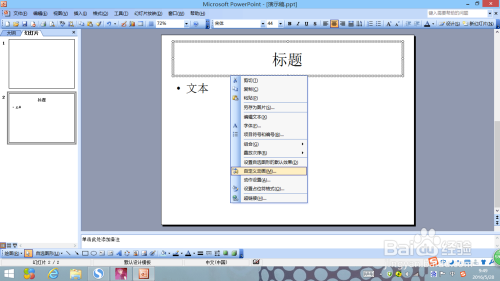
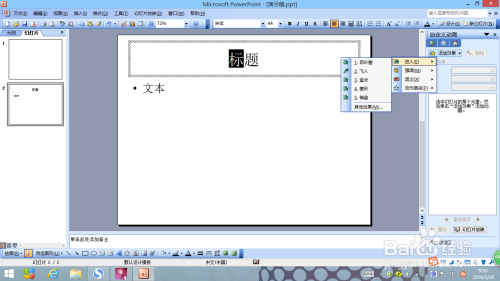
也可以选择动作路径进行设置
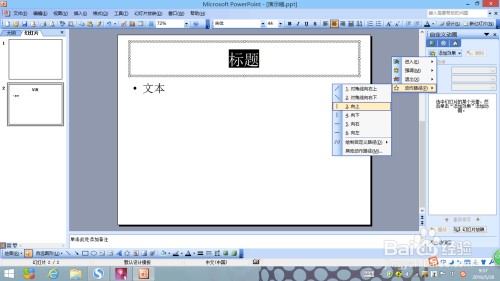
如果觉得PPT的背景太单调,可以点击“格式”—“幻灯片设计",在右边的界面里选择版式。也可以上网下载一些模板,将内容往里面套。
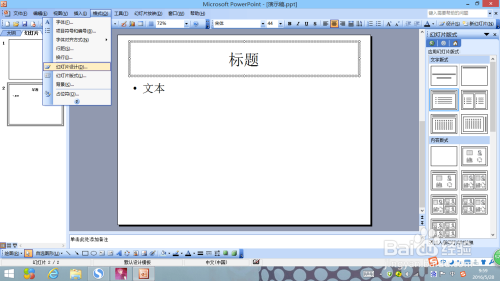
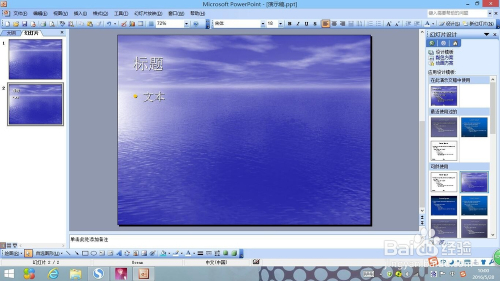
powerpoint2003怎么录屏
首选打开我们的PPT软件,新建文档,然后在菜单栏里找到插入选项,点击打开插入折叠菜单。

在插入菜单下面找到子菜单媒体,再在媒体里再找到“屏幕录制”选项功能。

点击后,我们就打开了PPT的屏幕录制功能,PPT就开始准备让我们录屏了。首先我们需要选择自己的屏幕录制区域,使用十字光标画出我们想要录制的屏幕区域即可。

我们再选择是否录制声音,若想要录制声音,则将录制面板上的音频选中,选中后我们录制的时候,就会将声音录制进视频里。
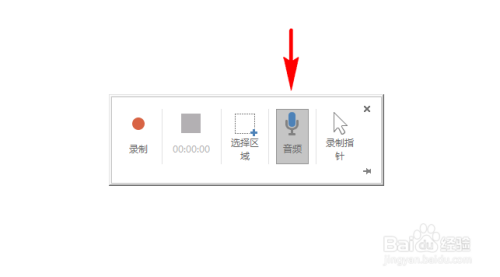
同声音一样,我们也可以选择在录制视频的时候,是否录制我们的鼠标,如果想要录制鼠标,我们则需要将录制面板上的录制指针也选上。
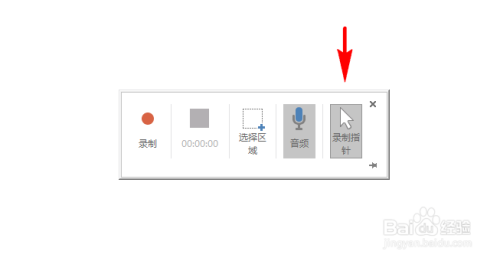
当声音、鼠标都设置好后,我们选好自己要录制的屏幕区域,点击红色的录制按钮,我们的电脑就会开始一个3秒的倒计时。当然,如果感觉视频录制区域还没选好,还可以再次点击选择区域重新选择。

倒计时结束后,就会开始录制视频,期间我们随时可以点击录制面板上的小圆点进行暂停,也可以点击小方块进行停止。点击停止后,录制好的视频就会直接自动插入到我们的PPT里。
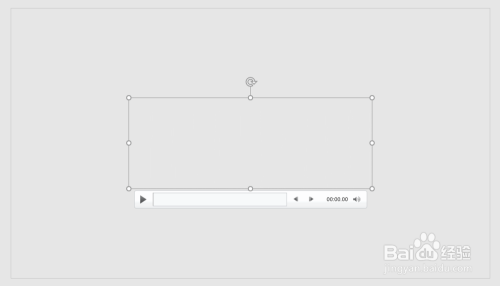
如果录制的视频符合我们的要求,我们可以在PPT里选中视频,然后单击右键选择将媒体另存为按钮,进而将录制的视频导出到PPT之外。如此,我们就通过PPT进行了屏幕录制,也将录制的视频导出到PPT之外用作他处了。
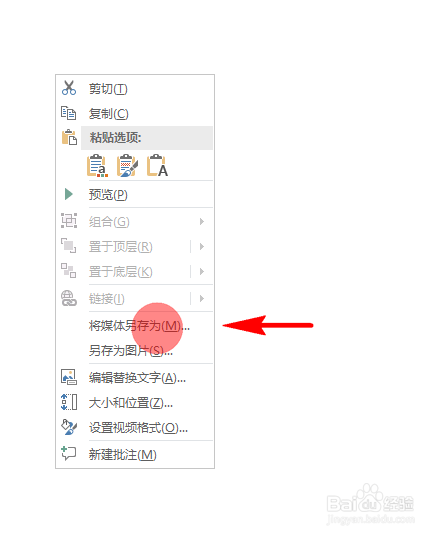
【PPT2003版常见问题】
问:PowerPoint2003中的主要功能是什么?
答:可创建具有图形、动画和多媒体的激动人心的幻灯片
轻松演示幻灯片
可以使用图像增加感染力
可以使用自定义动画使演示文稿妙趣横生
可以利用多媒体进行演示
问:PowerPoint2003中有哪6中视图方式?
答:普通视图、幻灯片视图、幻灯片浏览视图、备注页视图、幻灯片放映视图、大纲视图!
powerpoint2003 绿色版其他版本
用户评论
最新评论
- 置顶 河北承德电信 网友 敷衍
好东西值得分享
- 置顶 山东菏泽联通 网友 星星少女?
凡事要乘早
- 置顶 甘肃定西电信 网友 东风寄千愁
谢谢小编大大分享,支持一下。。。
- 置顶 河南开封电信 网友 等过春秋
这软件好用,奥力给
- 置顶 云南保山联通 网友 一米阳光°几度温暖
成功下载&成功使用

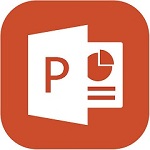
 秀米编辑器电脑版下载 v2021 免费版
秀米编辑器电脑版下载 v2021 免费版 亿图图示解锁旗舰版下载 v10.5.2.835 免安装绿色版
亿图图示解锁旗舰版下载 v10.5.2.835 免安装绿色版 Draw.io思维导图电脑版官方下载 v14.9.6 中文版
Draw.io思维导图电脑版官方下载 v14.9.6 中文版 Sumatra PDF64位电脑版下载 v3.4.0.1028 最新版
Sumatra PDF64位电脑版下载 v3.4.0.1028 最新版 WPS2019绿色精简版v3下载 v11.8.6.8697 去广告纯净版
WPS2019绿色精简版v3下载 v11.8.6.8697 去广告纯净版 Office Tool Plus蓝点官方下载 v8.2.4.3 自定义Office组件
Office Tool Plus蓝点官方下载 v8.2.4.3 自定义Office组件 极度著录公式版官方下载 v1.0.4 电脑版(附优惠券)
极度著录公式版官方下载 v1.0.4 电脑版(附优惠券) WPS教育考试专用版无广告版下载 v11.8.2.9067 专业版
WPS教育考试专用版无广告版下载 v11.8.2.9067 专业版 钉钉2021电脑版下载 v6.0.15 中文版
钉钉2021电脑版下载 v6.0.15 中文版 万能制表 5.3 永久免费 绿色单机版
万能制表 5.3 永久免费 绿色单机版 WPS2022电脑版 v11.1.0.11365 最新免费版
WPS2022电脑版 v11.1.0.11365 最新免费版 Office2019下载 专业增强版
Office2019下载 专业增强版 Office2010百度云下载 32/64位 永久密钥版
Office2010百度云下载 32/64位 永久密钥版 抖店商家平台PC版下载 v2.2.6 官方最新版
抖店商家平台PC版下载 v2.2.6 官方最新版![福昕PDF编辑器下载 v11.2.1.53537 永久授权版[网盘资源]](/up/2203/20223292414.jpg) 福昕PDF编辑器下载 v11.2.1.53537 永久授权版[网盘资源]
福昕PDF编辑器下载 v11.2.1.53537 永久授权版[网盘资源] Excel2021版本下载 永久激活版
Excel2021版本下载 永久激活版 Office2020下载 百度网盘资源 永久激活版
Office2020下载 百度网盘资源 永久激活版 讯飞听见语音转文字电脑版下载 v2.0.0493 无限试用版
讯飞听见语音转文字电脑版下载 v2.0.0493 无限试用版 XMind2022百度云下载 v12.0.0 永久激活版
XMind2022百度云下载 v12.0.0 永久激活版 浙政钉电脑版下载安装 v2.7.16 官方版
浙政钉电脑版下载安装 v2.7.16 官方版 方方格子Excel工具箱下载 v3.6.8.8 终身授权版
方方格子Excel工具箱下载 v3.6.8.8 终身授权版 islide下载 v3.4.4 永久会员版
islide下载 v3.4.4 永久会员版 MindManager直装版 v2022 绿色免费版
MindManager直装版 v2022 绿色免费版 华为云会议最新版 v7.10.5.0 电脑版
华为云会议最新版 v7.10.5.0 电脑版 亿图图示最新版 v11.5.0 官方版
亿图图示最新版 v11.5.0 官方版 Excel易用宝2021下载 v2.3.14 永久免费版
Excel易用宝2021下载 v2.3.14 永久免费版 Visio2013中文版下载 v2013 电脑版
Visio2013中文版下载 v2013 电脑版 Microsoft Word最新版 v10.1.0.6065 官方版
Microsoft Word最新版 v10.1.0.6065 官方版 Microsoft Excel最新版下载 v2021 官方版
Microsoft Excel最新版下载 v2021 官方版 石墨文档官方版下载 v1.5.2 最新版
石墨文档官方版下载 v1.5.2 最新版 PDF转换工具吾爱专版下载 v4.2.4 电脑版(支持PDF转doc、docx、Htm、图片)
PDF转换工具吾爱专版下载 v4.2.4 电脑版(支持PDF转doc、docx、Htm、图片) GitMind思维导图电脑版下载 v1.0.1 官方免费版
GitMind思维导图电脑版下载 v1.0.1 官方免费版 钉钉电脑免费版下载 v6.0.15 官方绿色版
钉钉电脑免费版下载 v6.0.15 官方绿色版 Word 2013 最新官方版下载 v4.2.4.1 完整版
Word 2013 最新官方版下载 v4.2.4.1 完整版
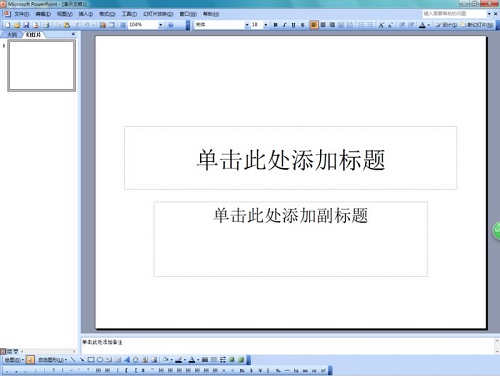

 钉钉最新正式版下载 v1.0.0.1 pc中文版
钉钉最新正式版下载 v1.0.0.1 pc中文版 wiznote为知笔记官方下载 v4.13.27 免费电脑版
wiznote为知笔记官方下载 v4.13.27 免费电脑版 稿定设计官方电脑版下载 v1.3.7.5 最新版
稿定设计官方电脑版下载 v1.3.7.5 最新版 flashfxp官方中文版下载 v5.4.0.3970 绿色版
flashfxp官方中文版下载 v5.4.0.3970 绿色版 WPS Office 2019pc版免费下载 v11.1.0.10314 校园版
WPS Office 2019pc版免费下载 v11.1.0.10314 校园版 easyconnect官方最新版下载 v7.6.3 mac版
easyconnect官方最新版下载 v7.6.3 mac版 数科OFD阅读器无广告官方下载 v5.0.21 中文免费版
数科OFD阅读器无广告官方下载 v5.0.21 中文免费版 canva可画官方正版最新版下载 v2.48.0 中文版
canva可画官方正版最新版下载 v2.48.0 中文版 淘金阁AI配音软件官方最新版下载 v1.0 电脑版
淘金阁AI配音软件官方最新版下载 v1.0 电脑版